Cara Mengunduh Driver Brother MFC9130CW untuk Windows 10,11
Diterbitkan: 2022-10-20Jalankan pengunduhan dan pembaruan driver Brother MFC9130CW pada Windows 10/11 menggunakan metode sederhana yang disediakan dalam panduan ini.
Brother adalah merek luar biasa yang menawarkan berbagai printer, mesin fotokopi, pemindai, dan perangkat lain kepada pengguna. Merek telah memproduksi perangkat ini selama bertahun-tahun.
Salah satu perangkat tersebut dari rumah Brother adalah printer MFC9130CW. Perangkat printer dan mesin fotokopi LED ini cukup efisien dan cocok untuk kebutuhan kantor dan rumah. Anda dapat dengan mudah menghubungkan perangkat ke sistem Anda dan menggunakannya untuk memindai atau mencetak dokumen sebanyak yang diperlukan.
Namun, terkadang pengguna mengeluh bahwa mereka menghadapi beberapa masalah dengan perangkat. Masalah ini bisa berupa apa saja. Alasan paling umum di balik masalah seperti itu adalah driver yang sudah ketinggalan zaman. Driver adalah sekumpulan file yang mendefinisikan bagaimana sistem akan berinteraksi dengan perangkat yang terhubung. Oleh karena itu, ini memainkan peran penting dalam menjalankan printer.
Jadi, untuk membantu Anda mengatasi atau melewati semua masalah yang terkait dengan perangkat seperti printer tidak mencetak dengan benar, pemindaian gagal, dll., kami telah mengumpulkan artikel ini untuk Anda. Di bagian berikutnya, Anda akan menemukan beberapa cara untuk melakukan pengunduhan dan pembaruan driver Brother MFC9130CW. Menggunakan salah satu cara, Anda akan dapat menginstal driver untuk printer dan menjalankannya sesuai kebutuhan. Jadi, mari kita lihat yang sama tanpa basa-basi lagi.
Metode untuk Menginstal Driver Brother MFC9130CW untuk Windows 10/11
Sebanyak tiga metode yang berbeda terdaftar dan dijelaskan di bawah ini. Dua di antaranya manual dan yang terakhir otomatis. Jangan ragu untuk menggunakan salah satu metode untuk menjalankan unduhan dan pembaruan driver Brother MFC9130CW. Metode ini bekerja untuk semua sistem operasi Windows utama termasuk Windows 11 dan 10.
Metode 1: Kunjungi Situs Web Resmi Pabrikan untuk Pengemudi
Metode pertama untuk menjalankan pengunduhan driver Brother MFC9130CW adalah melalui situs web resmi Brother Industries. Halaman dukungan resmi situs web berisi driver untuk semua jenis perangkat. Oleh karena itu Anda tidak akan menghadapi masalah menemukan driver. Namun, karena metode ini manual, mungkin perlu waktu dan usaha. Ikuti langkah-langkah di bawah ini untuk kemudahan:
- Buka alis dan kunjungi situs web resmi Brother Industries.
- Dari menu halaman, klik Dukungan dan buka Unduhan Perangkat Lunak & Driver .
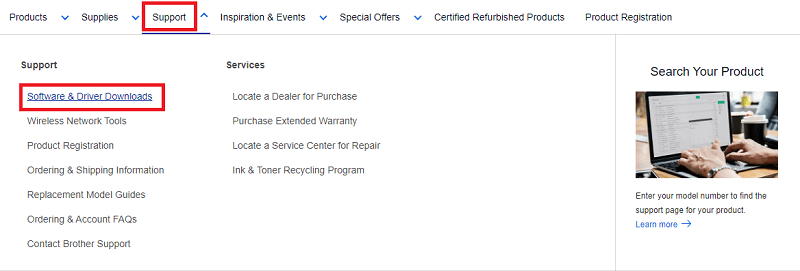
- Gulir ke bawah halaman unduhan dan gunakan bagian pencarian untuk mencari MFC9130CW .
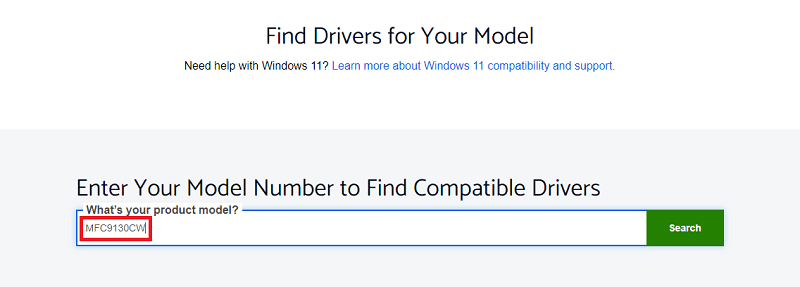
- Di bawah Hasil Pencarian Driver , klik tautan yang menunjukkan nama produk .
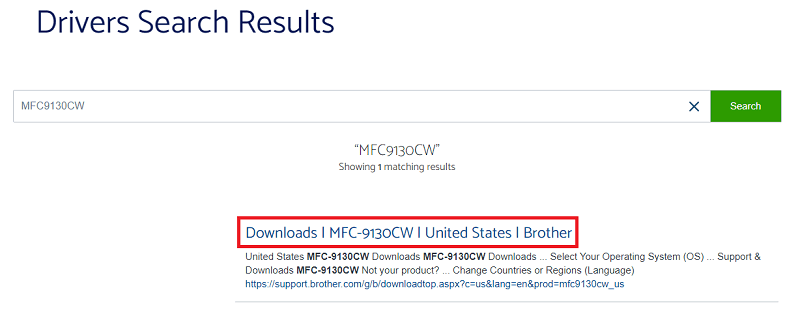
- Pilih sistem operasi Anda dari daftar dan klik Ok .
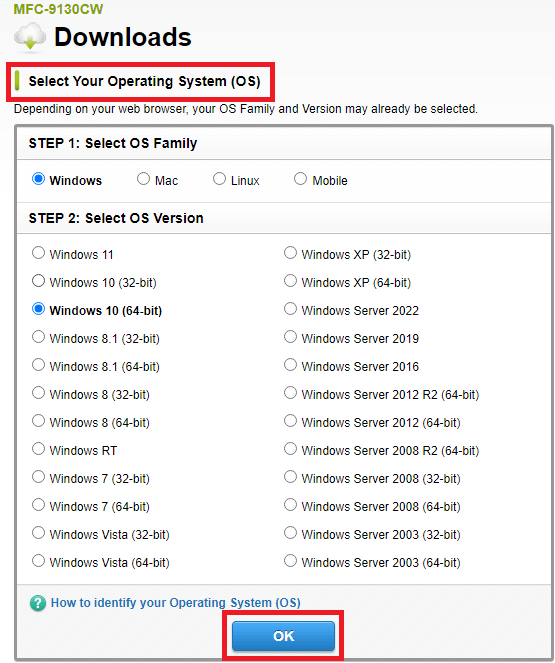
- Gulir ke bawah ke bagian Drivers dan klik driver yang ingin Anda unduh.
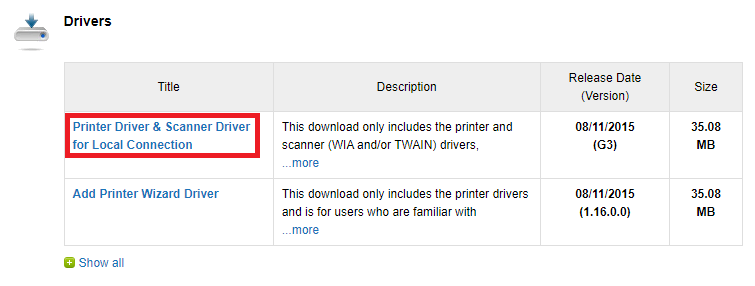
- Dari halaman driver, gulir ke bawah dan klik tombol Agree to the EULA and Download untuk mendapatkan drivernya.
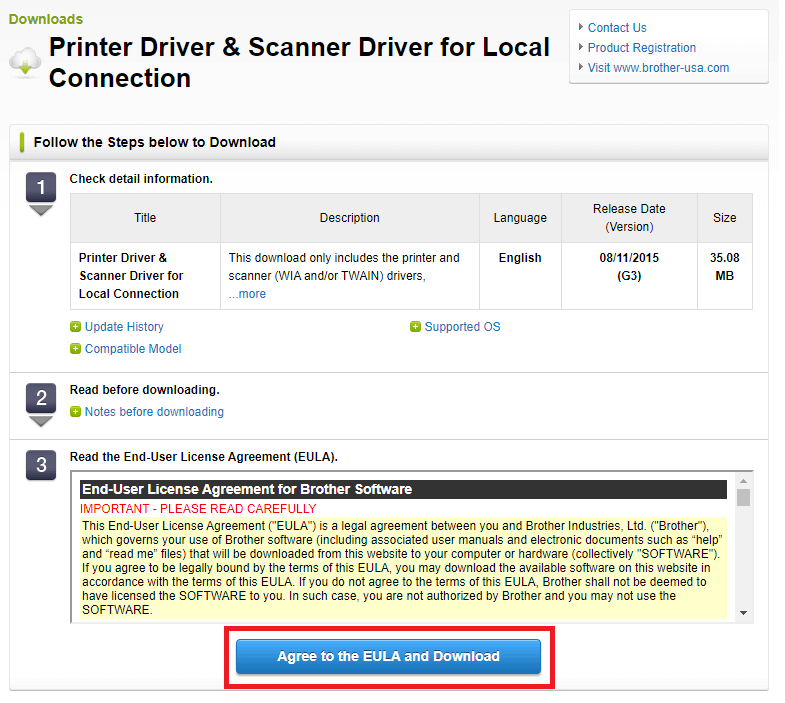
- Setelah file diunduh, instal yang sama di sistem Anda.
Baca Juga: Cara Download Driver Brother DCP-1510 untuk Windows
Metode 2: Ambil Bantuan Pengelola Perangkat
Cara selanjutnya untuk melakukan update driver Brother MFC9130CW untuk Windows adalah dengan menggunakan Device Manager. Ini adalah utilitas manajemen yang ada di semua perangkat Windows. Seperti namanya, Device Manager memungkinkan Anda untuk mengontrol semua perangkat yang terhubung ke OS, terintegrasi atau lainnya. Anda dapat menggunakan yang sama untuk mendapatkan pembaruan driver juga. Ikuti langkah-langkah yang disediakan di bawah ini untuk mengetahui cara menggunakan alat untuk pembaruan driver:

- Klik kanan pada logo Windows yang ada di taskbar dan jalankan Device Manager .
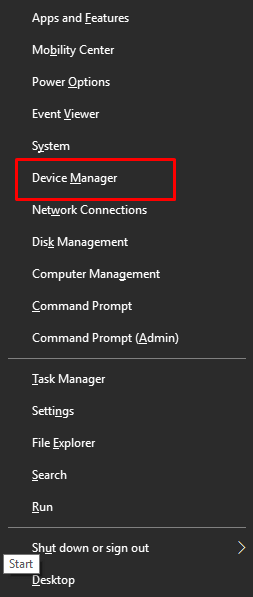
- Pada utilitas, cari kategori perangkat cetak dan klik dua kali pada yang sama untuk memperluas.
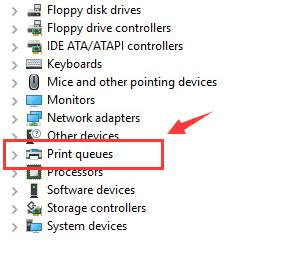
- Sekarang cari printer Brother MFC9130CW dan klik kanan padanya untuk opsi Update Driver .
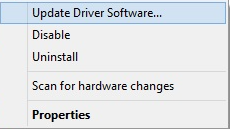
- Pilih Cari Secara Otomatis untuk Pembaruan Driver untuk melanjutkan.
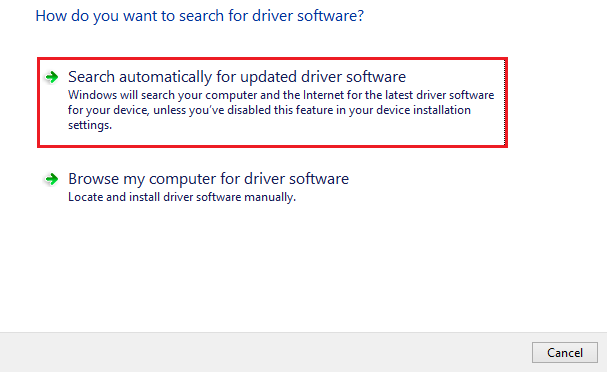
- Gunakan instruksi berikut untuk menginstal driver.
Baca Juga: Unduhan dan Pembaruan Driver Brother HL-3170CDW untuk Windows
Metode 3: Dapatkan Driver Brother MFC9130CW dengan Bit Driver Updater
Cara terakhir, otomatis, dan terbaik untuk menjalankan pembaruan driver Brother MFC9130CW untuk Windows 11/10 adalah dengan menggunakan Bit Driver Updater. Alat ini adalah salah satu perangkat lunak pembaruan driver terbaik untuk Windows. Dengan satu klik alat ini, Anda bisa mendapatkan driver versi terbaru untuk printer dan setiap perangkat lain yang ada di sistem Anda.
Dengan menggunakan utilitas ini, Anda tidak hanya dapat memperbaiki berbagai masalah yang dihadapi perangkat, tetapi juga meningkatkan kinerja sistem Anda. Terlepas dari pembaruan driver instan, alat ini juga dapat membantu Anda menjadwalkan tugas jika diperlukan. Selain itu, Anda bahkan dapat membuat cadangan driver kecil dengan Bit Driver Updater dan memulihkannya sesuai keinginan.
Bagian terbaiknya adalah alat ini tidak menimbulkan ancaman apa pun terhadap sistem Anda terhadap datanya. Semua pembaruan yang disediakan oleh alat ini bersertifikat WHQL, termasuk driver Brother MFC9130CW untuk Windows 10/11. Oleh karena itu, tidak ada risiko serangan malware atau virus dengan pembaruan. Beberapa fitur lain yang ditawarkan oleh Bit Driver Updater adalah-
- Antarmuka yang mudah digunakan dan ramah bagi pemula.
- UI multibahasa untuk kemudahan penggunaan.
- Abaikan fungsi pembaruan.
- Pembaruan rutin untuk alat itu sendiri.
- Pemindaian mendalam sistem untuk driver yang sudah ketinggalan zaman
- Instalasi cepat driver
- Layanan dukungan untuk pengguna Bit Driver Updater Pro Version
Dan bukan hanya itu, Anda akan menemukan lebih banyak tentang alat ini saat Anda mengunduh dan menggunakannya. Untuk saat ini, mari kita lihat seluruh prosedur untuk mengunduh dan menginstal pembaruan driver dengan Bit Driver Updater.
Bagaimana Cara Menggunakan Bit Driver Updater untuk Pembaruan Driver Brother MFC9130CW?
Ikuti prosedur di bawah ini dan ini akan membantu Anda mengunduh dan menginstal driver untuk printer serta perangkat lain:
- Klik tombol di bawah dan unduh pengaturan Bit Driver Updater .
- Instal perangkat lunak dan jalankan di sistem Anda.
- Klik tombol Pindai Driver jika pemindaian sistem tidak dimulai secara otomatis.
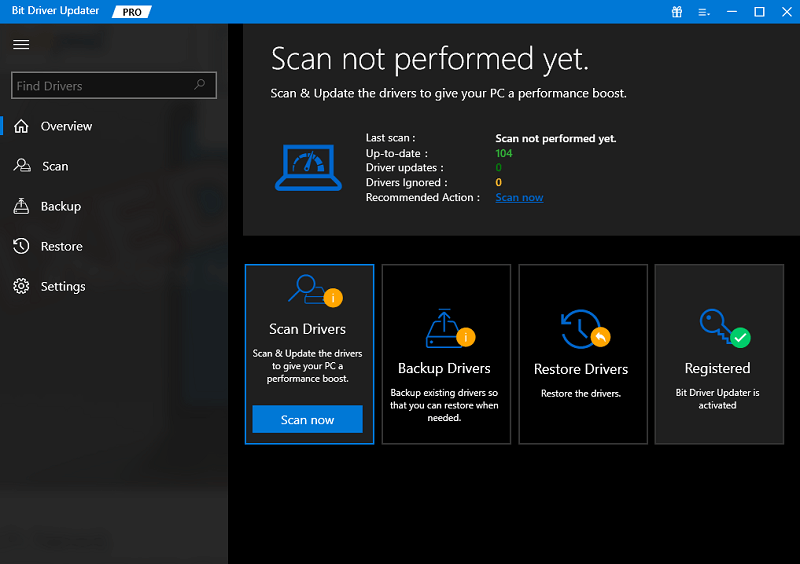
- Tunggu sementara pemindaian berlangsung dan klik tombol Perbarui Semua setelah pemindaian selesai. Anda dapat menggunakan tombol Perbarui Sekarang sebagai alternatif untuk mengunduh driver tertentu.
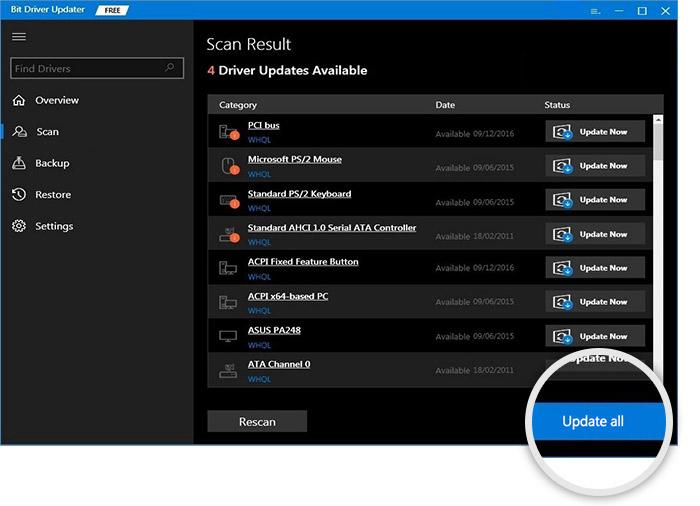
- Mulai ulang sistem ketika Anda telah berhasil mengunduh semua driver yang diperlukan.
Baca Juga : Cara Download & Update Driver Brother MFC7360N
Unduhan dan Pembaruan Driver Brother MFC9130CW: Berhasil
Seperti yang pasti sudah Anda pastikan dari cara-cara yang diberikan di atas, tidaklah sulit untuk mendapatkan driver untuk printer tersebut. Kami berharap metode ini membantu Anda secara menyeluruh dan memungkinkan Anda mendapatkan driver dengan mudah. Namun, Anda mungkin menghadapi beberapa kesulitan saat menggunakan metode manual untuk menjalankan pengunduhan dan pembaruan driver Brother MFC9130CW. Oleh karena itu, kami menyarankan Anda menggunakan Bit Driver Updater untuk kemudahan. Alat ini akan melakukan lebih dari sekadar memperbarui driver untuk Windows 11 dan meningkatkan kinerja sistem Anda secara instan.
Jika Anda menyukai artikel tersebut, maka berlangganan buletin kami dan dapatkan lebih banyak panduan semacam itu langsung ke kotak masuk Anda. Jika Anda memiliki keraguan terkait dengan metode untuk mendapatkan driver Brother MFC9130CW, gunakan bagian komentar. Tulis pertanyaan atau pemikiran Anda terkait dengan judul dan kami akan membalas Anda dengan tanggapan yang akurat. Itu adalah janji.
